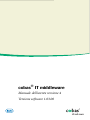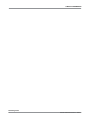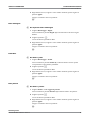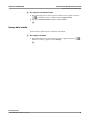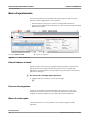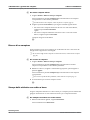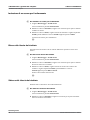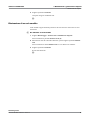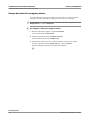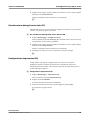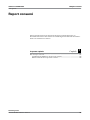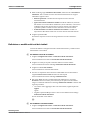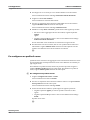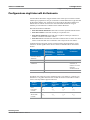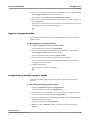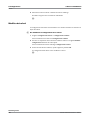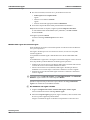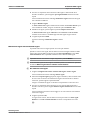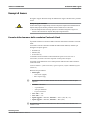Roche cobas IT middleware Manuale utente
- Tipo
- Manuale utente

cobas
®
IT middleware
Manuale dell'utente versione 4
Versione software 1.03.00

cobas® IT middleware
Roche Diagnostics
2 Manuale dell'utente versione 4 · Version 4
Informazioni sul documento
Nota dell'editor È stato compiuto ogni possibile sforzo per garantire l'accuratezza delle informazioni
contenute nel presente manuale al momento della stampa. Alcune delle funzionalità
descritte nel manuale potrebbero non essere disponibili a tutti gli utenti. Roche
Diagnostics International Ltd. si riserva il diritto di apportare ulteriori modifiche al
software senza preavviso. Tali modifiche potrebbero non trovare un riscontro
immediato nel presente documento.
Uso previsto Questo documento è destinato agli utenti del sistema cobas IT middleware, versione
1.03.00.
cobas IT middleware è una soluzione middleware (MWS) per i laboratori
diagnostici. I laboratori sono ubicati negli ospedali o all'interno di strutture private.
cobas IT middleware può essere collegato a uno o più dei seguenti sistemi:
o Strumenti di pre-analitica Roche, strumenti di post-analitica Roche, strumenti
analitici Roche (biochimica, immunologia, analisi delle urine, coagulazione e
diagnostica molecolare), strumenti analitici non Roche (biochimica,
immunologia, analisi delle urine, coagulazione ed ematologia), sistemi
informatici di laboratorio, sistemi informatici ospedalieri, sistemi di cartelle
cliniche elettroniche e soluzioni di gestione delle aree di lavoro non Roche per
ematologia, chimica clinica o analisi delle urine.
La connettività tra cobas IT middleware e gli strumenti o i sistemi sopracitati si basa
sullo scambio di dati unidirezionali e bidirezionali tramite un'interfaccia. I dati
unidirezionali e bidirezionali trasmessi contengono informazioni sui pazienti, dati
delle richieste e dati dei risultati. La soluzione gestisce i dati in un database centrale.
Copyright © 2014, Roche Diagnostics International Ltd. Tutti i diritti riservati.
Marchi Marchi riconosciuti:
o ROCHE, COBAS e LIFE NEEDS ANSWERS.
o Roche e il simbolo Roche sono marchi registrati del gruppo Roche.
o Tutti gli altri marchi appartengono ai rispettivi proprietari.
Versione manuale Versione software Date delle revisioni Modifica principale
1.00.00 (revisione 1) 1.00.00 Gennaio 2012 Prima versione del
manuale.
1.01.00 (revision1) 1.01.00 Agosto 2012 Aggiornamenti al
software e al
manuale.
1.02.00 (revisione1) 1.02.00 Giugno 2013 Aggiornamenti al
software e al
manuale.
Versione 4 1.03.00 Febbraio 2014 Aggiornamenti al
software e al
manuale.
Tabella 1 Cronologia delle revisioni

Roche Diagnostics
Manuale dell'utente versione 4 · Version 4 3
cobas® IT middleware
Feedback È stato compiuto ogni possibile sforzo per garantire la conformità del presente
manuale alle finalità previste descritte in precedenza. I commenti degli utenti su
qualsiasi aspetto del manuale sono molto importanti per noi e verranno presi in
considerazione per gli aggiornamenti futuri del manuale. Per eventuali commenti,
contattare il rappresentante Roche.
Indirizzi di contatto
Produttore
Roche Diagnostics GmbH
Sandhofer Strasse 116
68305 Mannheim
Germania
Prodotto in Svizzera

cobas® IT middleware
Roche Diagnostics
4 Manuale dell'utente versione 4 · Version 4

Roche Diagnostics
Manuale dell'utente versione 4 · Version 4 5
cobas® IT middleware
Indice generale
Informazioni sul documento 2
Indirizzi di contatto 3
Indice generale 5
Utilizzo del manuale 7
Introduzione
1 Panoramica del sistema
Informazioni su cobas IT middleware 15
Creazione/cancellazione filtri 20
Configurazione delle colonne 22
Verifica del registro errori 23
Visualizzazione dei dettagli di un registro
degli errori 24
Panoramica delle attività 25
2 Descrizione dell'interfaccia utente
Struttura della schermata principale 29
Barra di spostamento 32
Schede e pannelli 33
Elementi generici dell'interfaccia utente 36
Routine
3 Distribuzione e gestione dei campioni
Attività relative ai campioni prima della
distribuzione 43
Distribuzione dei campioni 50
Stazioni di lavoro offline 58
Archiviazione campioni 61
Recupero campioni 65
Smaltimento dei campioni 66
Monitoraggio campioni in ritardo 68
4 Elaborazione dei risultati dell'esame
Informazioni sulla valutazione e sul rilascio
dei risultati 75
5 Gestione dei pazienti
Informazioni sulla gestione dei pazienti 87
CQ
6 Configurazione CQ e CQ di routine
Informazioni sulla configurazione CQ 95
Informazioni su multiregole CQ 102
Informazioni sui profili 106
Info lotti CQ di studio 113
Informazioni sul CQ 114
Info calibrazione 124
7 Report consumi
Info sul report consumi 127
Configurazione
8 Configurazione
Configurazione del laboratorio 135
Configurazione di esami 142
Configurazione degli intervalli di riferimento 149
Configurazione dello stato di validazione 154
Sistema delle regole 157
Indici del siero 158
Configurazione degli strumenti 162
Amministrazione host 171
Configurazione di campioni 172
Configurazione dell'amministrazione utente 180
Moduli 186
Configurazione di sistema 189
9 Gestione delle regole
Informazioni sulle regole 193
Regole di configurazione esami 195
Regole del sistema delle regole 200
Esempi di lavoro 213
Appendice
10 Glossario
Indice

Roche Diagnostics
6 Manuale dell'utente versione 4 · Version 4
cobas® IT middleware

Roche Diagnostics
Manuale dell'utente versione 4 · Version 4 7
cobas® IT middleware
Utilizzo del manuale
Assicurarsi che:
Q
o Il presente manuale venga riposto in un luogo in cui non sia esposto a danni.
o Il presente documento sia sempre accessibile.
Convenzioni utilizzate nel manuale
Per informazioni dettagliate sulle singole attività, consultare il presente manuale
dell'utente o scegliere il pulsante Assistenza nell'area informazioni globale.
Di seguito si riportano le convenzioni e i simboli utilizzati nel manuale.
Simboli I seguenti simboli richiamano l'attenzione dell'utente su informazioni importanti:
Abbreviazioni Vengono utilizzate le seguenti abbreviazioni:
Simbolo Significato
U Riferimento incrociato
P Avvio procedura
S Fine procedura
o Elenco di voci
Q Suggerimento
Avviso di sicurezza
Tabella 2 Simboli di informazione
Abbreviazioni Definizioni
H
HIS sistema informatico ospedaliero
L
LIS sistema informatico di laboratorio
M
MPA MODULAR PRE-ANALYTICS
Q
CQ controllo qualità
S
DS deviazione standard
Urgenza tempo di elaborazione breve
Tabella 3 Abbreviazioni

cobas® IT middleware
Roche Diagnostics
8 Manuale dell'utente versione 4 · Version 4
Classificazioni di sicurezza
Le seguenti informazioni sulla sicurezza sono relative al sistema e sono elencate
conformemente allo standard ANSI Z535.6-2006. La classificazione di pericolo
indicante una situazione che può causare lesioni o morte non si applica al sistema in
oggetto ed è pertanto esclusa dall'elenco.
Simbolo dell'avviso di sicurezza
r Il simbolo dell'avviso di sicurezza da solo indica pericoli generici o rimanda il lettore alle
informazioni sulla sicurezza fornite in altre sezioni del documento.
I simboli e i termini seguenti denotano pericoli specifici:
AVVERTENZA
Avviso
r Indica una situazione pericolosa che, se non evitata, può causare lesioni gravi o
mortali.
ATTENZIONE
Attenzione
r Indica una situazione pericolosa che, se non evitata, può causare lesioni di lieve o
media entità.
AVVISO
Avviso
r Indica una situazione pericolosa che, se non evitata, può causare danni al sistema.
Le informazioni importanti che non riguardano la sicurezza sono indicate con la
seguente icona:
Q
Suggerimento
Indica informazioni aggiuntive sul corretto utilizzo o suggerimenti utili.
Informazioni sulla sicurezza del sistema
La mancata osservanza delle seguenti informazioni sulla sicurezza può causare
risultati non corretti, danni e la perdita di dati.
AVVISO
Funzionamento non corretto o utilizzo di componenti errati
I dati nel sistema potrebbero essere errati o danneggiati.
r Utilizzare solo computer, monitor, stampanti e accessori raccomandati dal produttore.
Eseguire una manutenzione regolare del computer (deframmentazione del disco
rigido; installazione, esecuzione e aggiornamento di software antivirus; verifica della
presenza di voci di errori di sistema nel registro eventi).
AVVISO
Dati danneggiati a causa di virus
I virus del software possono corrompere i dati del sistema.
r Installare un firewall, aggiornare regolarmente il software antivirus e il sistema
operativo.

Roche Diagnostics
Manuale dell'utente versione 4 · Version 4 9
cobas® IT middleware
ATTENZIONE
Dati non corretti o danneggiati a causa di un accesso non autorizzato
La sicurezza dei dati viene violata se utenti non autorizzati accedono all'ID e alla password
dell'utente.
r Inserire sempre la password senza essere osservati.
r Non annotare la password.
r Non annotare mai la password in un modulo di contatto, nella rubrica o in un file sul
computer.
r Non comunicare a nessuno la password personale.
r In nessun caso Roche richiede la password dell'utente.
r Nel caso in cui la password personale venga comunicata ad altri utenti, modificarla nel
più breve tempo possibile.
r Se si ritiene che altri utenti possano accedere al proprio account, contattare il proprio
affiliato Roche locale.
AVVISO
L'interfaccia host non supporta la trasmissione sicura dei dati
Quando si utilizza la comunicazione host, è necessario che l'infrastruttura garantisca il
trasferimento sicuro dei dati. L'utente è tenuto ad accertarsi che l'accesso alla rete sia
limitato solo alle persone autorizzate e/o che il protocollo di comunicazione sia sicuro.
r A tal fine, è possibile adoperare protocolli di tunneling a livello di sistema, ad esempio
TLS, o altri mezzi di crittografia della rete.
AVVISO
Internet Explorer
Accertarsi di utilizzare Internet Explorer a 32 bit.
r Internet Explorer a 64 bit non è supportato.
AVVISO
I dati non sono crittografati.
Accesso ai dati non autorizzato.
r L'infrastruttura deve verificare che l'accesso all'archivio dei dati e ai file di backup sia
consentito solo agli utenti autorizzati.
AVVISO
Ripristino di emergenza
Possono verificarsi situazioni di emergenza inattese dovute ad errori dell'hard disk, del
software del sistema o a calamità naturali, come incendi o inondazioni.
r Il reparto IT deve predisporre un sistema di recupero di emergenza per proteggere
l'intero sistema.

cobas® IT middleware
Roche Diagnostics
10 Manuale dell'utente versione 4 · Version 4


Roche Diagnostics
Manuale dell'utente versione 4 · Version 4 13
cobas® IT middleware 1 Panoramica del sistema
Indice generale
Panoramica del sistema 1
Questo capitolo fornisce informazioni sull'accesso al sistema, sulle opzioni di filtro,
sulla configurazione delle colonne e sulle azioni e attività aperte che è necessario
considerare.
In questo capitolo
Capitolo
1
Informazioni su cobas IT middleware...............................................................................15
Accesso al sistema ..........................................................................................................15
Modifica della password................................................................................................15
Opzioni di filtro..............................................................................................................16
Filtro dei campioni...................................................................................................16
Filtro CQ ...................................................................................................................16
Filtro multiregole .....................................................................................................17
Profili filtro ...............................................................................................................17
Filtro pazienti ...........................................................................................................17
Filtro risultati degli esami .......................................................................................18
Filtro dell'elenco dei rack........................................................................................18
Filtro elenco del registro errori ..............................................................................18
Filtro dell'elenco dei report sui consumi...............................................................19
Filtro elenco campioni in ritardo...........................................................................19
Creazione/cancellazione filtri.............................................................................................20
Configurazione delle colonne.............................................................................................22
Verifica del registro errori ...................................................................................................23
Visualizzazione dei dettagli di un registro degli errori....................................................24
Panoramica delle attività .....................................................................................................25
Visualizzazione delle attività in sospeso......................................................................26

Roche Diagnostics
14 Manuale dell'utente versione 4 · Version 4
1 Panoramica del sistema cobas® IT middleware
Indice generale

Roche Diagnostics
Manuale dell'utente versione 4 · Version 4 15
cobas® IT middleware 1 Panoramica del sistema
Informazioni su cobas IT middleware
Informazioni su cobas IT middleware
Questo sistema consiste in una soluzione middleware per laboratori centrali, dotata
delle seguenti funzionalità:
o Voce campione
o Distribuzione dei campioni
o Validazione dei campioni
o Archiviazione e recupero dei campioni
o Amministrazione CQ
o Gestione dei pazienti
o Gestione degli esami.
La funzionalità disponibile dipende dal livello di accesso concesso a ogni account
utente.
cobas IT middleware può essere collegato a un sistema informatico di laboratorio
(LIS, Laboratory Information System) o a un sistema informatico ospedaliero (HIS,
Hospital Information System) e a uno o più strumenti di pre-analitica, analitica e
post-analitica Roche.
Accesso al sistema
Effettuare l'accesso a cobas IT middleware per iniziare a utilizzare il sistema.
P Per accedere al sistema
1
Nell'area informazioni globale, scegliere il pulsante Accedi.
Viene visualizzata la finestra di dialogo Accedi.
2
Immettere nome utente e password, selezionare una lingua e scegliere il pulsante
Accedi.
Viene effettuato l'accesso al sistema.
S
Modifica della password
Quando la password corrente scade o non è più sicura, è possibile modificarla.
Q
Formato password
Qui non è possibile immettere una password che inizi con un numero o con caratteri
speciali.
U Per i dettagli della password di sicurezza, vedere Dati non corretti o danneggiati a causa di
un accesso non autorizzato (pag. 9).
P Per modificare la password
1
Nell'area informazioni globale, scegliere il pulsante Accedi.
Viene visualizzata la finestra di dialogo Accedi.

Roche Diagnostics
16 Manuale dell'utente versione 4 · Version 4
1 Panoramica del sistema cobas® IT middleware
Informazioni su cobas IT middleware
2
Scegliere il pulsante Modifica password.
La finestra di dialogo Accedi si espande per consentire la visualizzazione delle
opzioni Modifica password.
3
Inserire la vecchia password, poi la nuova password due volte e infine scegliere il
pulsante Salva.
La nuova password viene salvata nel sistema.
S
Opzioni di filtro
Sono disponibili numerose stazioni di lavoro in cui è possibile filtrare i dati
visualizzati. È possibile predefinire i filtri per utilizzare le opzioni di filtro preferite. A
seconda del pannello aperto, i criteri di filtro possono visualizzare diverse selezioni.
È possibile raggruppare e ordinare i dati filtrati per facilitare la ricerca di
informazioni.
Q
È possibile ordinare i dati in ordine crescente o decrescente facendo clic sulle intestazioni
delle colonne.
Q
Quando non viene definita alcuna data nei criteri di filtro, per impostazione predefinita
viene usato un intervallo di dieci giorni. I campioni più vecchi di dieci giorni non vengono
quindi visualizzati nell'elenco filtrato.
Filtro dei campioni
P Per filtrare i campioni
1
Scegliere Routine >Rilascia esami per campione.
Viene visualizzato il pannello Campioni: {0} contenente l'elenco di campioni.
2
Scegliere il pulsante ° °.
Viene visualizzato il pannello di filtro.
3
Dagli elenchi a discesa, scegliere i criteri di filtro desiderati, quindi scegliere il
pulsante Applica.
Vengono visualizzati i dati corrispondenti.
S
Filtro CQ
P Per filtrare i CQ
1
Scegliere Routine > Verifica risultati CQ.
Viene visualizzato il pannello Risultati CQ: {0} contenente l'elenco dei risultati
QC.
2
Scegliere il pulsante ° °.
Viene visualizzato il pannello di filtro.

Roche Diagnostics
Manuale dell'utente versione 4 · Version 4 17
cobas® IT middleware 1 Panoramica del sistema
Informazioni su cobas IT middleware
3
Dagli elenchi a discesa, scegliere i criteri di filtro desiderati, quindi scegliere il
pulsante Applica.
Vengono visualizzati i dati corrispondenti.
S
Filtro multiregole
P Per impostare il filtro multiregole
1
Scegliere Monitoraggio > Regole.
Viene visualizzato il pannello Regole: {0} contenente l'elenco di tutte le regole
definite.
2
Scegliere il pulsante ° °.
Viene visualizzato il pannello di filtro.
3
Dagli elenchi a discesa, scegliere i criteri di filtro desiderati, quindi scegliere il
pulsante Applica.
Vengono visualizzati i dati corrispondenti.
S
Profili filtro
P Per filtrare i profili
1
Scegliere Monitoraggio > Profili.
Viene visualizzato il pannello Profili: {0} contenente l'elenco di tutti i profili
corrispondenti ai criteri di filtro predefiniti.
2
Scegliere il pulsante .
Viene visualizzato il pannello di filtro.
3
Dagli elenchi a discesa, scegliere i criteri di filtro desiderati, quindi scegliere il
pulsante Applica.
Vengono visualizzati i dati corrispondenti.
S
Filtro pazienti
P Per filtrare i pazienti
1
Scegliere Routine > Crea e aggiorna pazienti.
Viene visualizzato il pannello Pazienti: {0} contenente l'elenco dei pazienti.
2
Scegliere il pulsante .
Viene visualizzato il pannello di filtro.
3
Dagli elenchi a discesa, scegliere i criteri di filtro desiderati, quindi scegliere il
pulsante Applica.
Vengono visualizzati i dati corrispondenti.
S

Roche Diagnostics
18 Manuale dell'utente versione 4 · Version 4
1 Panoramica del sistema cobas® IT middleware
Informazioni su cobas IT middleware
Filtro risultati degli esami
P Per filtrare i risultati degli esami
1
Scegliere Routine > Visualizza risultati esami.
Viene visualizzato il pannello Esami: {0}contenente l'elenco degli esami.
2
Scegliere il pulsante .
Viene visualizzato il pannello di filtro.
3
Dagli elenchi a discesa, scegliere i criteri di filtro desiderati, quindi scegliere il
pulsante Applica.
Vengono visualizzati i dati corrispondenti.
S
Filtro dell'elenco dei rack
P Per filtrare l'elenco dei rack
1
Scegliere Monitoraggio > Gestione rack e smaltimento campioni.
Viene visualizzato il pannello Gestione rack: {0} contenente un elenco di rack
corrispondenti ai criteri di filtro predefiniti.
2
Scegliere il pulsante .
Viene visualizzato il pannello di filtro.
3
Dagli elenchi a discesa, scegliere i criteri di filtro desiderati, quindi scegliere il
pulsante Applica.
Vengono visualizzati i dati corrispondenti.
S
Filtro elenco del registro errori
P Per filtrare l'elenco del registro errori
1
Scegliere Amministrazione > Visualizza registro errori.
Viene visualizzato il pannello Registro errori: {0} contenente un elenco di errori
corrispondenti ai criteri di filtro predefiniti.
2
Scegliere il pulsante .
Viene visualizzato il pannello di filtro.
3
Dagli elenchi a discesa, scegliere i criteri di filtro desiderati, quindi scegliere il
pulsante Applica.
Vengono visualizzati i dati corrispondenti.
S

Roche Diagnostics
Manuale dell'utente versione 4 · Version 4 19
cobas® IT middleware 1 Panoramica del sistema
Informazioni su cobas IT middleware
Filtro dell'elenco dei report sui consumi
P Per filtrare l'elenco dei report sui consumi
1
Scegliere Monitoraggio > Report consumi.
Viene visualizzato il pannello Report consumi contenente un elenco dei report
sui consumi che rispecchiano i criteri di filtro predefiniti.
2
Scegliere il pulsante .
Viene visualizzato il pannello di filtro.
3
Dagli elenchi a discesa, scegliere i criteri di filtro desiderati, quindi scegliere il
pulsante Applica.
Vengono visualizzati i dati corrispondenti.
S
Filtro elenco campioni in ritardo
P Per filtrare l'elenco dei campioni in ritardo
1
Scegliere Monitoraggio > Monitoraggio campione in ritardo.
Viene visualizzato l'elenco Campioni in ritardo contenente una lista di tutti i
campioni che hanno violato una regola campione in ritardo.
2
Scegliere il pulsante .
Viene visualizzato il pannello di filtro.
3
Dagli elenchi a discesa, scegliere i criteri di filtro desiderati, quindi scegliere il
pulsante Applica.
Vengono visualizzati i dati corrispondenti.
S

Roche Diagnostics
20 Manuale dell'utente versione 4 · Version 4
1 Panoramica del sistema cobas® IT middleware
Creazione/cancellazione filtri
Creazione/cancellazione filtri
È possibile creare filtri personalizzati, ma si può applicare solo un filtro predefinito
ogni volta che si apre un pannello con un filtro. L'utente ADMIN può modificare i
filtri globalmente, mentre gli utenti Routine possono modificare solo i propri filtri
personali. Se si cancella un filtro predefinito, il filtro predefinito dell'ADMIN si
applicherà all'accesso successivo.
I criteri di filtro sono disponibili nei seguenti pannelli:
o Campioni: {0}
o Recupera campioni
o Risultati CQ:: {0}
o Visualizza statistiche cumulative CQ
o Pazienti: {0}
o Esami: {0}
o Regole: {0}
o Profili: {0}
o Assegnazione strumento CQ: {0}
o Assegnazioni di test/strumento: {0}
o Gestione rack: {0}
o Registro errori: {0}
Sono disponibili criteri di filtro che supportano filtri multi selezione per:
P Per creare un filtro personalizzato
1
Scegliere Routine > Crea e aggiorna campioni.
Viene visualizzato il pannello Campioni: {0} contenente l'elenco di campioni.
Pannello Filtro
Campioni: {0} Strumento
Richiedente
Gruppo di richiedenti
Esami: {0} Strumento
Richiedente
Gruppo di richiedenti
Esame
Risultati CQ:: {0} CQ
Lotto CQ
Strumento
Esame
Visualizza statistiche cumulative CQ CQ
Lotto CQ
Strumento
Esame
Assegnazioni di test/strumento: {0} Strumento
Recupera campioni Esame
Tabella 1-1 Pannelli con filtri multi selezione.
La pagina si sta caricando...
La pagina si sta caricando...
La pagina si sta caricando...
La pagina si sta caricando...
La pagina si sta caricando...
La pagina si sta caricando...
La pagina si sta caricando...
La pagina si sta caricando...
La pagina si sta caricando...
La pagina si sta caricando...
La pagina si sta caricando...
La pagina si sta caricando...
La pagina si sta caricando...
La pagina si sta caricando...
La pagina si sta caricando...
La pagina si sta caricando...
La pagina si sta caricando...
La pagina si sta caricando...
La pagina si sta caricando...
La pagina si sta caricando...
La pagina si sta caricando...
La pagina si sta caricando...
La pagina si sta caricando...
La pagina si sta caricando...
La pagina si sta caricando...
La pagina si sta caricando...
La pagina si sta caricando...
La pagina si sta caricando...
La pagina si sta caricando...
La pagina si sta caricando...
La pagina si sta caricando...
La pagina si sta caricando...
La pagina si sta caricando...
La pagina si sta caricando...
La pagina si sta caricando...
La pagina si sta caricando...
La pagina si sta caricando...
La pagina si sta caricando...
La pagina si sta caricando...
La pagina si sta caricando...
La pagina si sta caricando...
La pagina si sta caricando...
La pagina si sta caricando...
La pagina si sta caricando...
La pagina si sta caricando...
La pagina si sta caricando...
La pagina si sta caricando...
La pagina si sta caricando...
La pagina si sta caricando...
La pagina si sta caricando...
La pagina si sta caricando...
La pagina si sta caricando...
La pagina si sta caricando...
La pagina si sta caricando...
La pagina si sta caricando...
La pagina si sta caricando...
La pagina si sta caricando...
La pagina si sta caricando...
La pagina si sta caricando...
La pagina si sta caricando...
La pagina si sta caricando...
La pagina si sta caricando...
La pagina si sta caricando...
La pagina si sta caricando...
La pagina si sta caricando...
La pagina si sta caricando...
La pagina si sta caricando...
La pagina si sta caricando...
La pagina si sta caricando...
La pagina si sta caricando...
La pagina si sta caricando...
La pagina si sta caricando...
La pagina si sta caricando...
La pagina si sta caricando...
La pagina si sta caricando...
La pagina si sta caricando...
La pagina si sta caricando...
La pagina si sta caricando...
La pagina si sta caricando...
La pagina si sta caricando...
La pagina si sta caricando...
La pagina si sta caricando...
La pagina si sta caricando...
La pagina si sta caricando...
La pagina si sta caricando...
La pagina si sta caricando...
La pagina si sta caricando...
La pagina si sta caricando...
La pagina si sta caricando...
La pagina si sta caricando...
La pagina si sta caricando...
La pagina si sta caricando...
La pagina si sta caricando...
La pagina si sta caricando...
La pagina si sta caricando...
La pagina si sta caricando...
La pagina si sta caricando...
La pagina si sta caricando...
La pagina si sta caricando...
La pagina si sta caricando...
La pagina si sta caricando...
La pagina si sta caricando...
La pagina si sta caricando...
La pagina si sta caricando...
La pagina si sta caricando...
La pagina si sta caricando...
La pagina si sta caricando...
La pagina si sta caricando...
La pagina si sta caricando...
La pagina si sta caricando...
La pagina si sta caricando...
La pagina si sta caricando...
La pagina si sta caricando...
La pagina si sta caricando...
La pagina si sta caricando...
La pagina si sta caricando...
La pagina si sta caricando...
La pagina si sta caricando...
La pagina si sta caricando...
La pagina si sta caricando...
La pagina si sta caricando...
La pagina si sta caricando...
La pagina si sta caricando...
La pagina si sta caricando...
La pagina si sta caricando...
La pagina si sta caricando...
La pagina si sta caricando...
La pagina si sta caricando...
La pagina si sta caricando...
La pagina si sta caricando...
La pagina si sta caricando...
La pagina si sta caricando...
La pagina si sta caricando...
La pagina si sta caricando...
La pagina si sta caricando...
La pagina si sta caricando...
La pagina si sta caricando...
La pagina si sta caricando...
La pagina si sta caricando...
La pagina si sta caricando...
La pagina si sta caricando...
La pagina si sta caricando...
La pagina si sta caricando...
La pagina si sta caricando...
La pagina si sta caricando...
La pagina si sta caricando...
La pagina si sta caricando...
La pagina si sta caricando...
La pagina si sta caricando...
La pagina si sta caricando...
La pagina si sta caricando...
La pagina si sta caricando...
La pagina si sta caricando...
La pagina si sta caricando...
La pagina si sta caricando...
La pagina si sta caricando...
La pagina si sta caricando...
La pagina si sta caricando...
La pagina si sta caricando...
La pagina si sta caricando...
La pagina si sta caricando...
La pagina si sta caricando...
La pagina si sta caricando...
La pagina si sta caricando...
La pagina si sta caricando...
La pagina si sta caricando...
La pagina si sta caricando...
La pagina si sta caricando...
La pagina si sta caricando...
La pagina si sta caricando...
La pagina si sta caricando...
La pagina si sta caricando...
La pagina si sta caricando...
La pagina si sta caricando...
La pagina si sta caricando...
La pagina si sta caricando...
La pagina si sta caricando...
La pagina si sta caricando...
La pagina si sta caricando...
La pagina si sta caricando...
La pagina si sta caricando...
La pagina si sta caricando...
La pagina si sta caricando...
La pagina si sta caricando...
La pagina si sta caricando...
La pagina si sta caricando...
La pagina si sta caricando...
La pagina si sta caricando...
La pagina si sta caricando...
La pagina si sta caricando...
La pagina si sta caricando...
La pagina si sta caricando...
La pagina si sta caricando...
La pagina si sta caricando...
La pagina si sta caricando...
La pagina si sta caricando...
La pagina si sta caricando...
La pagina si sta caricando...
La pagina si sta caricando...
La pagina si sta caricando...
La pagina si sta caricando...
La pagina si sta caricando...
La pagina si sta caricando...
La pagina si sta caricando...
La pagina si sta caricando...
La pagina si sta caricando...
La pagina si sta caricando...
La pagina si sta caricando...
-
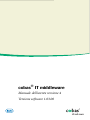 1
1
-
 2
2
-
 3
3
-
 4
4
-
 5
5
-
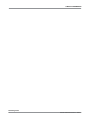 6
6
-
 7
7
-
 8
8
-
 9
9
-
 10
10
-
 11
11
-
 12
12
-
 13
13
-
 14
14
-
 15
15
-
 16
16
-
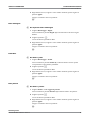 17
17
-
 18
18
-
 19
19
-
 20
20
-
 21
21
-
 22
22
-
 23
23
-
 24
24
-
 25
25
-
 26
26
-
 27
27
-
 28
28
-
 29
29
-
 30
30
-
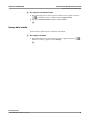 31
31
-
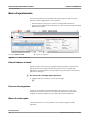 32
32
-
 33
33
-
 34
34
-
 35
35
-
 36
36
-
 37
37
-
 38
38
-
 39
39
-
 40
40
-
 41
41
-
 42
42
-
 43
43
-
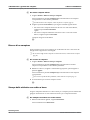 44
44
-
 45
45
-
 46
46
-
 47
47
-
 48
48
-
 49
49
-
 50
50
-
 51
51
-
 52
52
-
 53
53
-
 54
54
-
 55
55
-
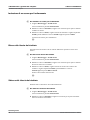 56
56
-
 57
57
-
 58
58
-
 59
59
-
 60
60
-
 61
61
-
 62
62
-
 63
63
-
 64
64
-
 65
65
-
 66
66
-
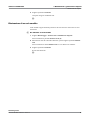 67
67
-
 68
68
-
 69
69
-
 70
70
-
 71
71
-
 72
72
-
 73
73
-
 74
74
-
 75
75
-
 76
76
-
 77
77
-
 78
78
-
 79
79
-
 80
80
-
 81
81
-
 82
82
-
 83
83
-
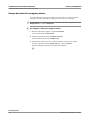 84
84
-
 85
85
-
 86
86
-
 87
87
-
 88
88
-
 89
89
-
 90
90
-
 91
91
-
 92
92
-
 93
93
-
 94
94
-
 95
95
-
 96
96
-
 97
97
-
 98
98
-
 99
99
-
 100
100
-
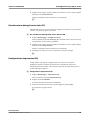 101
101
-
 102
102
-
 103
103
-
 104
104
-
 105
105
-
 106
106
-
 107
107
-
 108
108
-
 109
109
-
 110
110
-
 111
111
-
 112
112
-
 113
113
-
 114
114
-
 115
115
-
 116
116
-
 117
117
-
 118
118
-
 119
119
-
 120
120
-
 121
121
-
 122
122
-
 123
123
-
 124
124
-
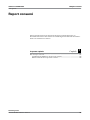 125
125
-
 126
126
-
 127
127
-
 128
128
-
 129
129
-
 130
130
-
 131
131
-
 132
132
-
 133
133
-
 134
134
-
 135
135
-
 136
136
-
 137
137
-
 138
138
-
 139
139
-
 140
140
-
 141
141
-
 142
142
-
 143
143
-
 144
144
-
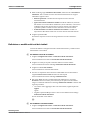 145
145
-
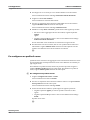 146
146
-
 147
147
-
 148
148
-
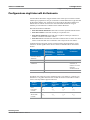 149
149
-
 150
150
-
 151
151
-
 152
152
-
 153
153
-
 154
154
-
 155
155
-
 156
156
-
 157
157
-
 158
158
-
 159
159
-
 160
160
-
 161
161
-
 162
162
-
 163
163
-
 164
164
-
 165
165
-
 166
166
-
 167
167
-
 168
168
-
 169
169
-
 170
170
-
 171
171
-
 172
172
-
 173
173
-
 174
174
-
 175
175
-
 176
176
-
 177
177
-
 178
178
-
 179
179
-
 180
180
-
 181
181
-
 182
182
-
 183
183
-
 184
184
-
 185
185
-
 186
186
-
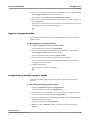 187
187
-
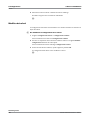 188
188
-
 189
189
-
 190
190
-
 191
191
-
 192
192
-
 193
193
-
 194
194
-
 195
195
-
 196
196
-
 197
197
-
 198
198
-
 199
199
-
 200
200
-
 201
201
-
 202
202
-
 203
203
-
 204
204
-
 205
205
-
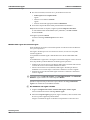 206
206
-
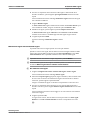 207
207
-
 208
208
-
 209
209
-
 210
210
-
 211
211
-
 212
212
-
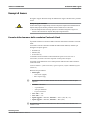 213
213
-
 214
214
-
 215
215
-
 216
216
-
 217
217
-
 218
218
-
 219
219
-
 220
220
-
 221
221
-
 222
222
-
 223
223
-
 224
224
-
 225
225
-
 226
226
-
 227
227
-
 228
228
Roche cobas IT middleware Manuale utente
- Tipo
- Manuale utente
Documenti correlati
-
Roche cobas IT middleware Manuale utente
-
Roche cobas IT middleware Manuale utente
-
Roche cobas IT middleware Manuale utente
-
Roche cobas IT middleware Manuale utente
-
Roche cobas 8000 Data Manager Manuale utente
-
Roche cobas 8000 Data Manager Manuale utente
-
Roche cobas 8000 Data Manager Manuale utente
-
Roche cobas 8100 Sample Check Module Manuale utente